大学学籍管理系统使用手册.docx
《大学学籍管理系统使用手册.docx》由会员分享,可在线阅读,更多相关《大学学籍管理系统使用手册.docx(13页珍藏版)》请在冰豆网上搜索。
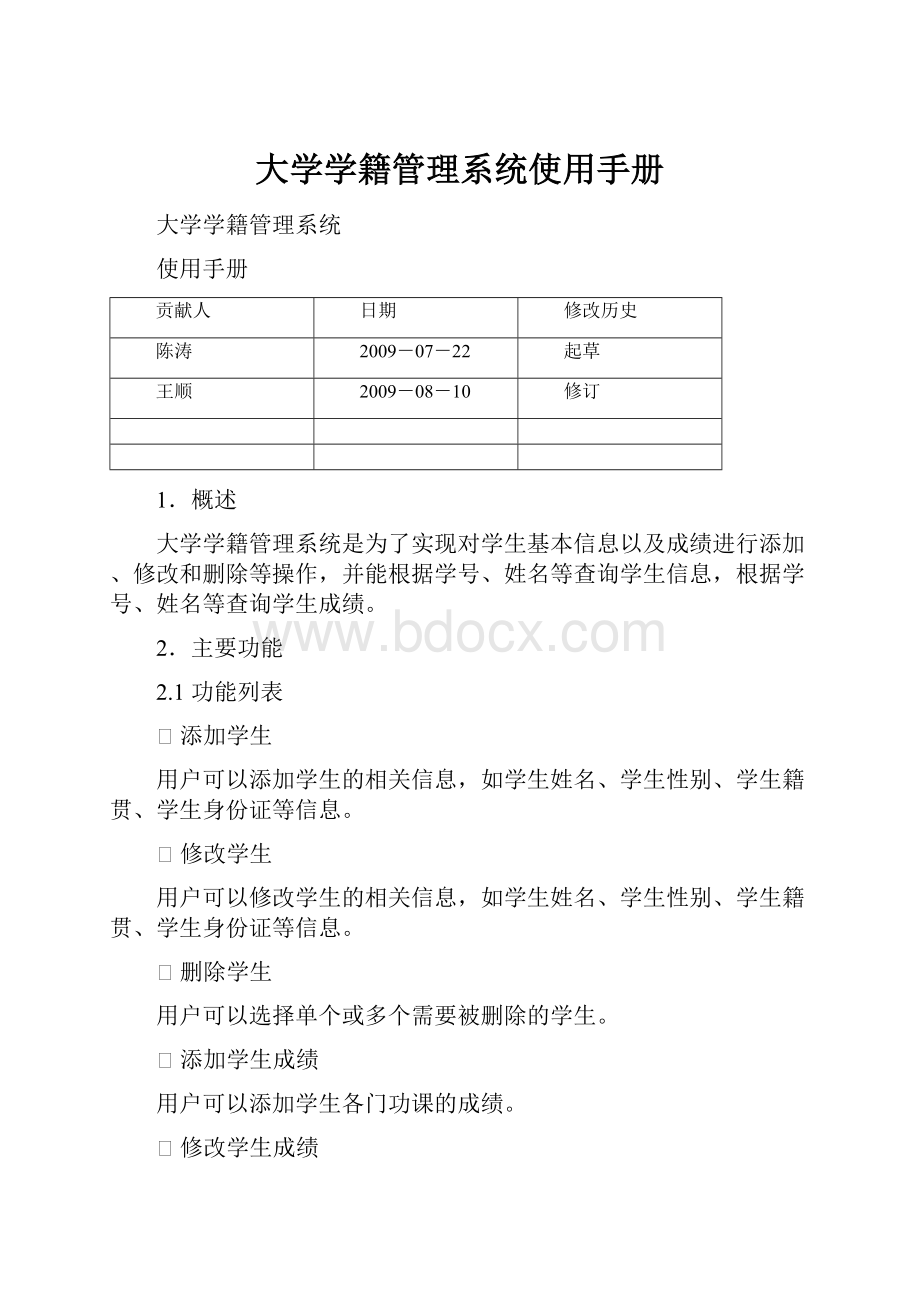
大学学籍管理系统使用手册
大学学籍管理系统
使用手册
贡献人
日期
修改历史
陈涛
2009-07-22
起草
王顺
2009-08-10
修订
1.概述
大学学籍管理系统是为了实现对学生基本信息以及成绩进行添加、修改和删除等操作,并能根据学号、姓名等查询学生信息,根据学号、姓名等查询学生成绩。
2.主要功能
2.1功能列表
Ø添加学生
用户可以添加学生的相关信息,如学生姓名、学生性别、学生籍贯、学生身份证等信息。
Ø修改学生
用户可以修改学生的相关信息,如学生姓名、学生性别、学生籍贯、学生身份证等信息。
Ø删除学生
用户可以选择单个或多个需要被删除的学生。
Ø添加学生成绩
用户可以添加学生各门功课的成绩。
Ø修改学生成绩
用户可以修改学生各门功课的成绩。
Ø删除学生成绩
用户可以选择单个或多个需要删除成绩的学生。
Ø学生基本信息查询
用户通过填写一定的查询条件,可查询用户所需要的学生基本情况等。
Ø学生成绩查询
用户通过填写一定的查询条件,可查询用户所需要的学生学习成绩等。
Ø学生基本信息一览表
列出所有学生的基本信息。
Ø学生成绩一览表
列出所有学生的成绩。
2.2功能详解
2.2.1用户登录
当用户没有成功登录,而进行一些操作,比如点击“新建学生”菜单项,系统会自动跳转到用户登录页面。
如图2-1所示。
图2-1用户登录
当用户输入正确的用户名及密码,并点击“登录”按钮后,会跳到成功登录的欢迎页面,页面的右上角显示“欢迎XXX使用大学学籍管理系统”字样。
如图2-2所示。
图2-2登录成功
在用户登录时,如果用户名长度小于5位或大于20位时,会弹出如下警告框,警告信息为“用户名长度不合适,应在5-20位之间”。
如图2-3所示。
图2-3用户名长度警告
在用户登录时,如果用户名长度在5位至20位之间,但密码为空或小于6位时,会弹出如下警告框,警告信息为“密码不能为空,并至少是六位!
”。
如图2-4所示。
图2-4密码信息警告
在用户登录时,如果用户名及密码满足以上条件,但用户名或密码不正确时,会在用户登录一栏的上面显示文字“用户名或密码输入有误,请检查确认后,再重新登录!
注意字符大小写要正确!
!
”,并以红色显示。
如图2-5所示。
图图2-5重新登录提示
2.2.2添加学生信息
用户点击“新建学生”链接,进入添加学生信息页面。
新增一些新入学的学生或数据库中不存在的学生信息。
学号、学生姓名、性别及籍贯为必填项,学号在本系统中是唯一的,应保证其唯一性。
添加学生时,系统自动产生一个唯一的学号,用户也可以自行修改学号。
如图2-6所示。
图2-6添加新学生
所有的按钮功能描述如下:
按钮名称
功能描述
新建
保存当前的学生信息,成功后将进入“学生信息一览表”页面。
清除
清除所有新录入的信息
返回
返回系统首页
当确认所输入的信息都是正确的,点击“新建”按扭保存当前的学生信息,成功后将进入“学生信息一览表”页面。
点击“清除”按钮将清除所有新录入的信息,点击“返回”按钮,进入系统首页。
当学号、学生姓名或籍贯为空时,弹出警告框。
如图2-7所示。
图2-7必填字段不能为空
警告信息如下表:
条件
警告信息
学号为空
请输入学号
学生姓名为空
请输入学生姓名
籍贯为空
请输入学生籍贯
2.2.3学生信息一览表
用户点击“学生信息一览表”链接,进入学生信息一览表页面。
以表格来显示所有的学生信息。
如图2-8所示。
图2-8学生信息一览表
2.2.4学生信息管理
用户点击“学生基本信息管理”链接,进入学生基本信息管理页面。
对系统中所有的学生的档案信息进行删除、修改、并维护学生的成绩。
如图2-9所示。
图2-9学生信息管理
所有的按钮功能描述如下:
按钮名称
功能描述
全选
选中所有的学生记录。
全不选
不选所有的学生记录。
删除
删除所有选中的学生记录。
修改学生信息
修改选中的学生的档案信息,一次只能修改一位学生的信息。
维护学生成绩
维护选中的学生的成绩,一次只能维护一位学生的成绩。
如果系统中没有该学生以前的成绩,相当于新加学生成绩;如果系统中已经有该学生的成绩,相当于修改学生成绩。
当没有选中学生并点击“删除”按钮时,会弹出如下警告框,警告信息为“你没有选中需要删除的学生,请重选!
”。
如图2-10所示。
图2-10删除警告
当没有选中学生并点击“修改学生信息”按钮时,会弹出如下警告框,警告信息为“你没有选中需要修改的学生,请重选!
”。
如图2-11所示。
图2-11修改警告
当没有选中学生并点击“维护学生成绩”按钮时,会弹出如下警告框,警告信息为“你没有选中需要维护成绩的学生,请重选!
”。
如图2-12所示。
图2-12维护警告
当系统中没有任何学生信息时,显示“没有任何学生信息,请先添加!
”。
如图2-13所示。
图2-13学生信息管理
2.2.5学生成绩维护
对学生的成绩进行添加或维护。
如图2-14所示。
图2-14学生成绩维护
所有的按钮功能描述如下:
按钮名称
功能描述
保存
保存当前的学生信息,成功后将进入“学生成绩一览表”页面。
清除
清除所有新录入/更新的信息。
返回
返回上一页面。
2.2.6学生成绩管理
用户点击“学生成绩管理”链接,进入学生成绩管理页面。
对系统中所有的学生成绩进行删除或者修改。
如图2-15所示。
图2-15学生成绩管理
所有的按钮功能描述如下:
按钮名称
功能描述
全选
选中所有的学生成绩记录。
全不选
不选所有的学生成绩记录。
删除
删除所有选中的学生成绩记录。
维护学生成绩
维护选中的学生成绩,一次只能维护一位学生的成绩。
如果没有选中任何学生成绩并点击“删除”按钮时,会弹出如下警告框,警告信息为“你没有选中需要删除的学生成绩,请重选!
”。
如图2-16所示。
图2-16成绩删除警告
如果没有选中任何学生成绩并点击“维护学生成绩”按钮时,会弹出如下警告框,警告信息为“你没有选中需要维护成绩的学生,请重选!
”。
如图2-17所示。
图2-17成绩维护警告
2.2.7学生成绩一览表
用户点击“学生成绩一览表”链接,进入学生成绩一览表页面。
显示系统中所有的学生成绩。
如图2-18所示。
图2-18成绩一览表
2.2.8学生基本信息查询
用户点击“学生基本信息查询”链接,进入学生基本信息查询页面。
根据学生的学号、姓名、籍贯或身份证号进行模糊查询,显示所有满足条件的学生档案信息。
如图2-19所示。
图2-19学生信息查询
如果没有满足条件的学生,显示“没有任何学生信息,请重新查询!
”。
如图2-20所示。
图2-20信息查询结果
2.2.9学生成绩查询
用户点击“学生成绩查询”链接,进入学生成绩查询页面。
对学生的成绩进行查询,支持三种方式:
1.对学号或姓名进行模糊查询,比如查询姓名中有“李”字的学生成绩,结果如下图;
2.查询成绩小于设定值的学生成绩,比如查询不及格的学生(成绩低于60分);
3.查询排名在设定值的学生成绩,比如查询前三名的学生;如图2-21所示。
图2-21学生成绩查询
如果没有满足条件的学生成绩,显示“没有任何学生成绩,请重新查询!
”。
如图2-22所示。
图2-22没有学生成绩
当选择按学号或姓名进行查询时,学生或姓名为空时,会弹出如下警告框,警告信息为“请输入需要查询成绩的学生学号或姓名,再进行查询!
”。
如图2-23所示。
图2-23查询提示
2.2.10退出系统
用户点击“退出系统”链接可以退出系统,并弹出信息框“欢迎你下次继续登录本网站!
”。
如图2-24所示。
图2-24退出提示